
HFS/HFS+, czyli Hierarchical File System, był standardowym formatem systemu plików dla MacBooków, dopóki Apple nie wycofał macOS Sierra. Jeśli używasz MacBooka wydanego przed 2017 rokiem, prawdopodobnie korzystasz z HFS/HFS+.
Dobre wieści! Jeśli ostatnio doświadczyłeś utraty danych z powodu przerwy w dostawie prądu, ataku wirusa, uszkodzenia dysku lub po prostu przypadkowo usunąłeś pliki – nadal możesz odzyskać dysk HFS/HFS+, pod warunkiem, że działasz szybko. Ten artykuł opisuje natychmiastowe kroki, które należy podjąć w momencie, gdy zauważysz brak plików. Czytaj dalej.
Spis treści
Co to jest format pliku HFS i czym różni się od HFS+
HFS/HFS+, które można znaleźć w Narzędziu dyskowym jako „Mac OS (Extended)”, to format systemu plików zoptymalizowany dla dysków twardych Mac – w przeciwieństwie do Apple File System (APFS), który został opracowany dla nowszych Maców z dyskami SSD.
HFS+ jest aktualizacją oryginalnego formatu HFS, zaprojektowaną w celu obsługi większych woluminów i bardziej efektywnego zarządzania przechowywaniem danych. Ponieważ HFS jest praktycznie przestarzały, a instrukcje odzyskiwania danych są takie same dla obu formatów, w dalszej części artykułu będziemy odnosić się tylko do HFS+.
Ponieważ HFS+ jest formatem dysku Apple, nie możesz używać ani nawet odczytywać partycji lub dysku HFS+ na Windows. Próbując go użyć, Windows po prostu zwróci błąd „Nie rozpoznano urządzenia USB”.
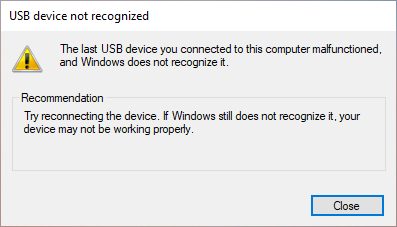
Często Windows podpowiada, aby sformatować dysk do kompatybilnego systemu, takiego jak exFAT, FAT lub NTFS – ale oznacza to, że wszystkie pliki zostaną usunięte w trakcie tego procesu.
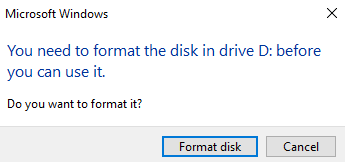
Dalsze próby nawiązania pracy z systemem plików, który jest niekompatybilny z systemem operacyjnym Windows, prawdopodobnie zakończą się błędami i mogą ostatecznie spowodować utratę danych. Jeśli doświadczyłeś tego, lub przypadkowo pozwoliłeś Windows sformatować dysk do kompatybilnego systemu, następna sekcja pomoże ci odzyskać utracone dane.
Jak odzyskać dane usunięte z dysku HFS
Jeśli przypadkowo usunąłeś dane z dysku HFS, te pliki i foldery nie zostały całkowicie usunięte. Nadal istnieją w systemie plików, oznaczone do usunięcia. Jeśli nadal korzystasz z dysku normalnie, ostatecznie nadpiszesz te dane, co sprawia, że ich odzyskanie stanie się niemożliwe.
Jednakże, dopóki działasz szybko (i przestaniesz używać swojego dysku), łatwo jest odzyskać partycję lub dysk HFS+ za pomocą narzędzia do odzyskiwania danych. W tym artykule, będziemy używać Disk Drill, ponieważ jest to bardzo łatwe w obsłudze, nawet dla początkujących. Zaczynajmy.
Krok 1. Jeśli dysk HFS, który chcesz odzyskać, jest tym samym dyskiem, na którym działa twój system operacyjny, podłącz zewnętrzne urządzenie pamięci masowej, na którym możesz zapisać odzyskane dane.
Krok 2. Pobierz i zainstaluj Disk Drill.
Krok 3. Otwórz Finder, klikając jego ikonę na doku.
![]()
Krok 4. Przejdź do folderu Aplikacje, a następnie kliknij dwukrotnie ikonę Disk Drill.
![]()
Krok 5. Wybierz dysk HFS, który zawiera Twoje brakujące dane, pozostaw wszystkie ustawienia domyślne dla najlepszych rezultatów, a następnie kliknij Szukaj utraconych plików w prawym dolnym rogu okna.
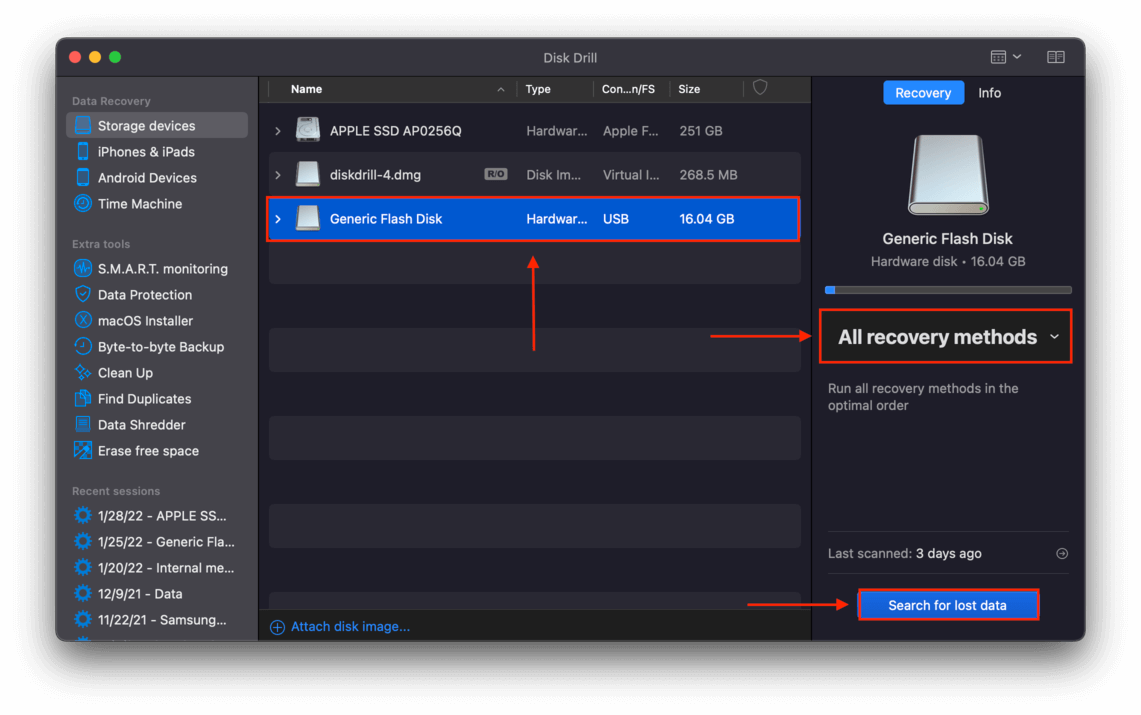
Krok 6. Poczekaj, aż Disk Drill zakończy skanowanie, następnie kliknij Przejrzyj znalezione pliki .

Krok 7. Szybciej przeglądaj odzyskane elementy, używając paska wyszukiwania w prawym górnym rogu okna lub filtrując pliki według typu za pomocą paska bocznego.
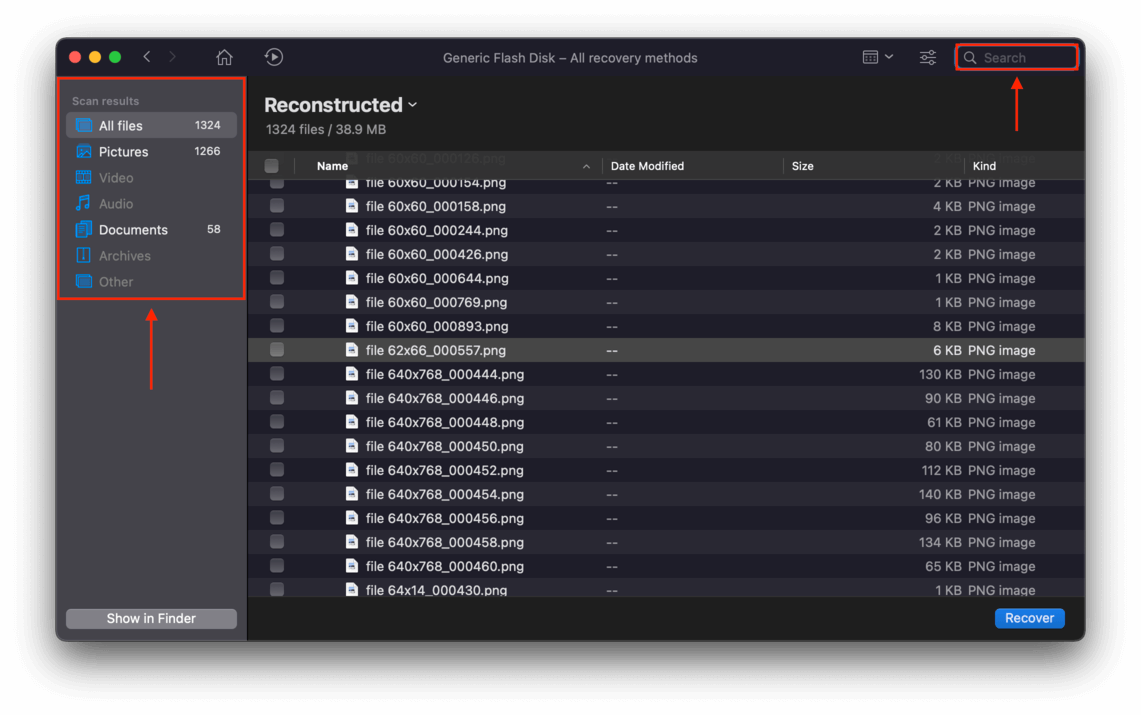
Krok 8. Możesz wyświetlić podgląd swoich plików, najeżdżając kursorem na prawo od nazwy pliku, a następnie klikając przycisk oka, który się pojawi. Spowoduje to otwarcie okna podglądu, w którym wyświetli się Twój plik.
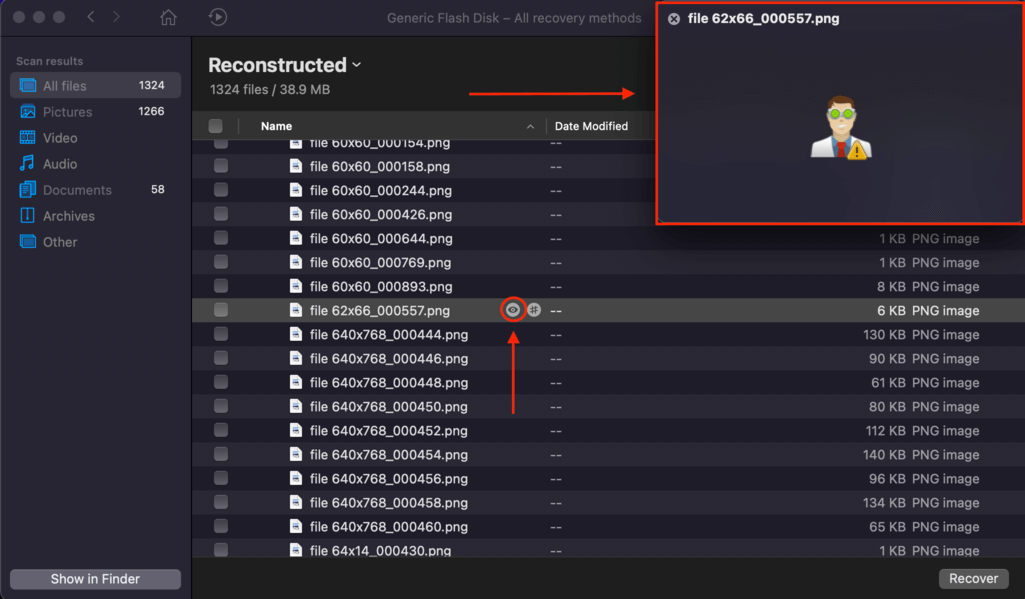
Krok 9. Aby wybrać pliki do odzyskania, zaznacz pola wyboru po lewej stronie nazw plików. Następnie kliknij Odzyskaj .
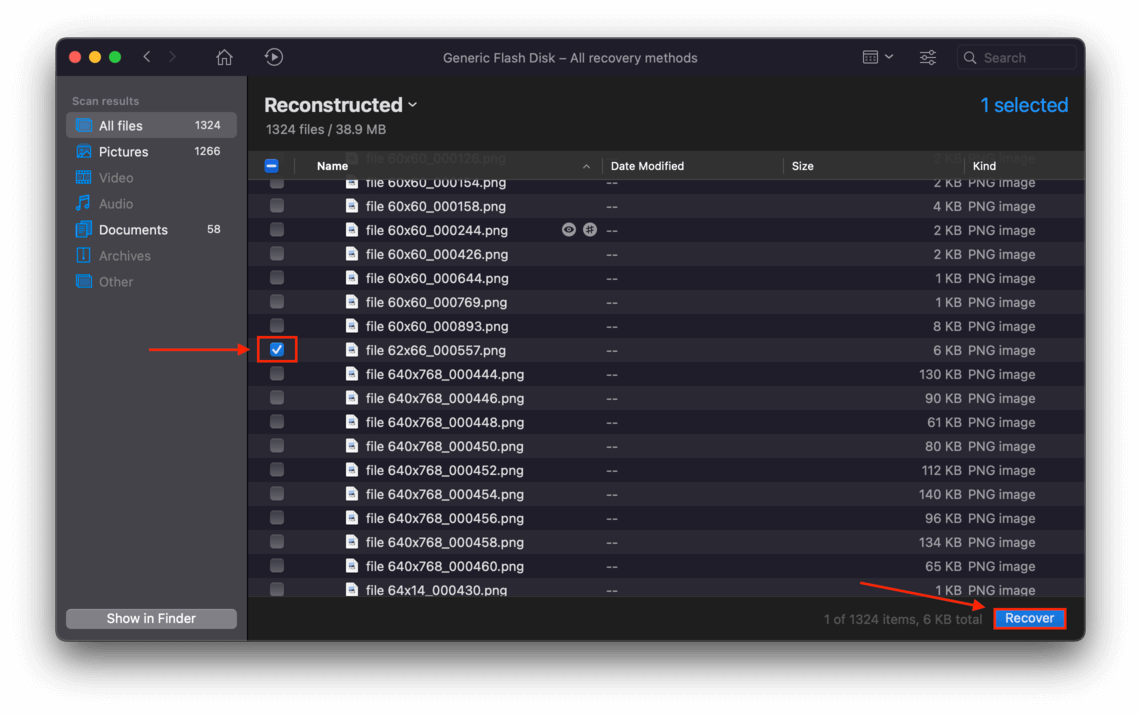
Krok 10. W oknie dialogowym, które się pojawi, użyj menu rozwijanego, aby wybrać miejsce docelowe, gdzie chcesz zapisać odzyskane pliki. Jeśli odzyskujesz dane z tego samego dysku, na którym działa Twój system operacyjny, upewnij się, że zapisujesz swoje dane na zewnętrznym urządzeniu magazynującym. Na koniec kliknij OK .
Główne przyczyny utraty danych na dyskach HFS
Mimo że HFS+ nadal jest uważany za niezawodny format plików, wciąż jest podatny na uszkodzenia i utratę danych. Oto najczęstsze przyczyny, z którymi mogą spotkać się użytkownicy:
| Powód | Opis |
| ⏏️ Niewłaściwe wyjęcie | Po przypadkowym usunięciu plików, niewłaściwe wyjęcie jest najczęstszą przyczyną uszkodzenia i utraty danych – szczególnie jeśli odłączysz dysk w trakcie zapisywania danych. |
| 🗃️ Formatowanie | Jeśli sformatowałeś lub przekształciłeś swój dysk HFS, proces wymazał dane. |
| 🦠 Ataki wirusów | Złośliwe ataki wirusowe mogą uszkodzić pliki i całe dyski. |
| 🧲 Degradacja | Dane mogą się psuć nawet jeśli nie używasz swojego dysku, ponieważ dyski twarde tracą swoje właściwości magnetyczne z czasem. |
| ⚡ Przerwy w zasilaniu | Jeśli wystąpi przerwa w zasilaniu podczas zapisywania danych, przerwanie procesu może spowodować uszkodzenie danych. |
| 🔨 Uszkodzenia fizyczne | Najbardziej problematyczny przypadek utraty danych występuje, gdy jest wynikiem uszkodzenia fizycznego, takiego jak rysy na dysku obracającym się w dysku HFS/HFS+ lub nadmierne ciepło. W takim przypadku natychmiast przestań używać tego dysku, aby uniknąć trwałej utraty danych i wyślij dysk do profesjonalne centrum odzyskiwania danych – mają odpowiednie narzędzia i zaplecze do naprawy fizycznie uszkodzonych dysków. |
Wnioski
Formaty HFS i HFS+ są nadal powszechnie używane, ponieważ nie każdy przeszedł z dysków twardych na dyski SSD. Pomimo że są to starsze technologie, wciąż są niezawodne (a czasem nawet lepiej dopasowane) do niektórych sytuacji.
W tym przypadku mają one tę zaletę, że są zoptymalizowane pod kątem dysków twardych, które są znane z większego okna możliwości odzyskiwania usuniętych plików. Jednak zapobieganie nadal jest najlepszym lekarstwem – my w Macgasm wierzymy w systematyczne tworzenie kopii zapasowych naszych danych. Jeśli chcesz się dowiedzieć, jak tworzyć kopie zapasowe własnych danych, przeczytaj nasz poradnik na temat Jak używać Time Machine na Macu jak profesjonalista.






